您必须知道的 Android 通用解锁模式
为什么要使用手机密码或图案来锁定手机? 当然,您希望保护您的个人信息不被窥探。 您是否曾经遇到过最近更改了图案锁或密码但又忘记了的情况? 我们将讨论如何解锁您的 Android 手机 通用图案锁。
我们最近收到了许多希望在其设备上使用图案解锁的用户的反馈和问题。 无论您是忘记了 Android 设备的密码,还是想访问他人的手机,都可以通过多种方式了解如何解锁 Android 手机上的图案。 本综合指南将向您展示如何以六种方式解锁图案。
第 2 部分:[最简单] 解锁 Android 模式的通用方法
如果您想要最简单的方法来解锁 Android 手机,那么 DrFoneTool – 屏幕解锁 是一个了不起的选择。 它是一种工具,可让您轻松解锁手机。 您可以将其用于 MI 通用图案锁,或其他手机。
如果您需要解锁 Android 智能手机上的图钉、图案、密码、指纹或任何其他类型的锁,DrFoneTool – 屏幕解锁是可以使用的工具。 这是一个非常有用且复杂的工具,可让您绕过设备的锁定屏幕,而不会损坏或删除其内容(如果您的手机不是三星或 LG,解锁屏幕后数据将被删除)。

DrFoneTool – 屏幕解锁 (Android)
Android的解锁模式
- 在 Android 上,禁用所有图案、PIN、密码和指纹锁。
- 在解锁过程中,没有数据丢失或被黑客入侵。
- 屏幕上的说明很容易遵循。
- 支持主流安卓设备。
知道你如何使用 DrFoneTool – 屏幕解锁 (Android) 解锁图案锁
步骤:下载并运行 DrFoneTool – 屏幕解锁以解锁您手机的图案。 从主屏幕中选择“屏幕解锁”选项。

步骤:确保您的设备已连接到系统。 识别后单击“解锁 Android 屏幕”按钮。

步骤:在下一个屏幕上,选择您设备的正确型号和其他信息。

步骤: 现在,把你的手机变成下载模式。 将其关闭并同时按下 Home、Power 和 Volume Down 键。 然后,在您的设备上,按提高音量键进入下载模式。

步骤:在下载恢复软件并完成解锁手机的必要步骤时放松身心。

步骤:单击“立即删除”按钮,解锁过程将开始。

步骤:当过程完成时,您将收到警报。 只需拔下您的设备并在没有密码或图案锁定的情况下使用它。

第 3 部分:解锁 Android 模式的其他方法
还有其他方法可以解锁 通用解锁模式 对于安卓。 我们在下面提到了其中的一些。
方式1:使用ADB删除手势文件
第一种方法是 ADB,它代表 Android Debug Bridge。 借助此功能,您可以解锁 Android 的 通用解锁图案 无需恢复出厂设置。 但是,这个过程对您来说似乎有点耗时。 这是你如何做到的。
步骤:打开你的电脑并前往 Android 开发者网站. 立即下载亚行。
步骤:现在启动它并在您的 PC 上安装软件包。
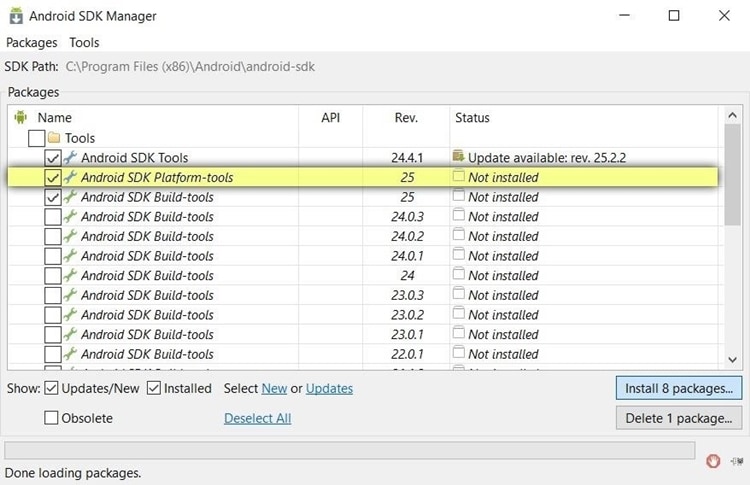
步骤:现在将您的 Android 连接到 PC。 在此之前,请确保启用 USB 调试。 如果您不知道如何操作,只需前往“设置”>“关于手机”并点击“内部版本号”7 次。 这将启用开发人员选项。
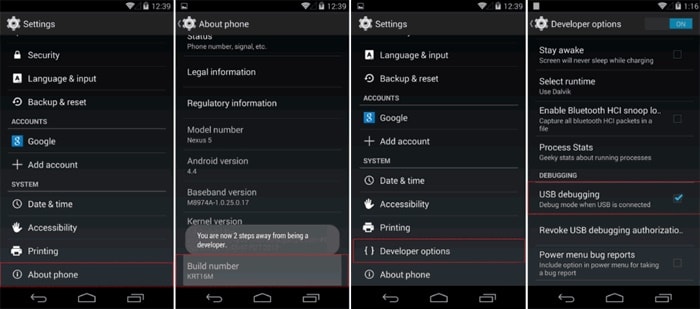
步骤:现在转到开发人员选项菜单并打开 USB 调试。
步骤:安卓连接PC后,需要在安装目录下打开命令提示符。
步骤:运行以下命令并按 Enter 键:
adb shell rm /data/system/gesture.key
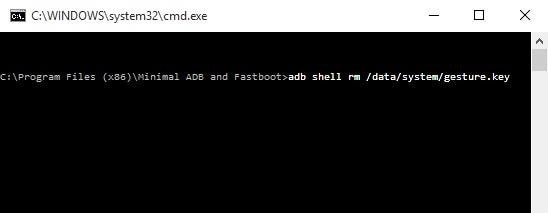
在常规模式下,重新启动手机。 将请求该模式。 但是,任何模式都会解锁屏幕。
方式二:开机进入安全模式绕过第三方应用锁屏
这是越过锁定屏幕的最直接的方法之一。 需要注意的一点是,这种方法只有在锁屏是第三方应用程序而不是标准应用程序时才有效。
步骤:首先长按电源键进入电源菜单。
步骤:现在,长按“关闭电源”按钮,然后在显示弹出窗口时单击“确定”。
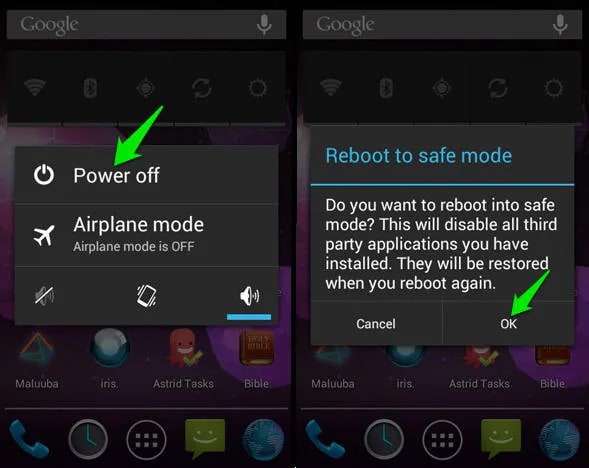
步骤:这将以安全模式重新启动您的设备。
步骤:这会暂时关闭第三方锁屏。 清除锁屏应用程序的数据,将其卸载,然后重新启动以退出安全模式。
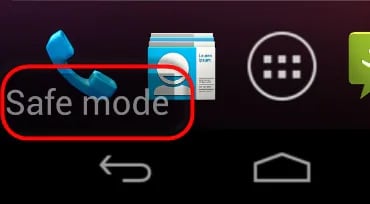
方式3:通过恢复出厂设置解锁图案锁定
这应该只是最后一个选项,因为它将完全删除您设备的数据和保存的设置。 您的设备将重置为出厂设置,这意味着您的设备设置将恢复到您首次购买时的设置。 如果你想学习如何 解锁图案 通过恢复出厂设置,请按照下列步骤操作:
步骤:长按 Home、Power 和 Volume Up 键进入恢复模式。
请注意,恢复模式方法可能因设备而异。 因此,请确保在执行此操作之前检查组合键。
步骤:现在使用音量键转到“擦除数据/恢复出厂设置”选项。 要确认它,请按电源键。
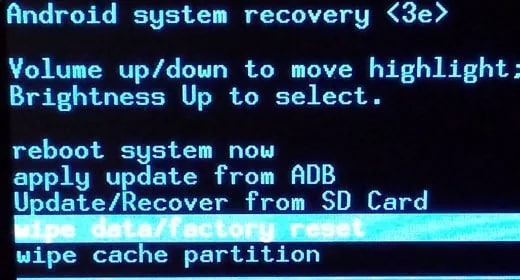
步骤: 现在,再次使用相同的键确认该过程。
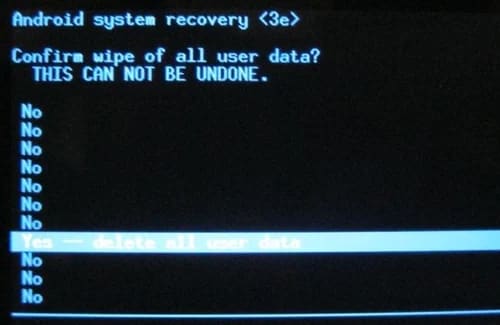
步骤:手机将执行恢复出厂设置。 片刻之后,重新启动您的设备,将不会有锁屏。
方式 4:使用 Android 设备管理器解锁图案锁定
Android 设备管理器解锁是绕过锁定的 Android 设备和平板电脑上的 Android 锁定屏幕的第二好的服务。 使用此服务非常简单,并且仅在用户拥有 Google 帐户时才有效。 此服务可从任何设备或计算机访问和使用。
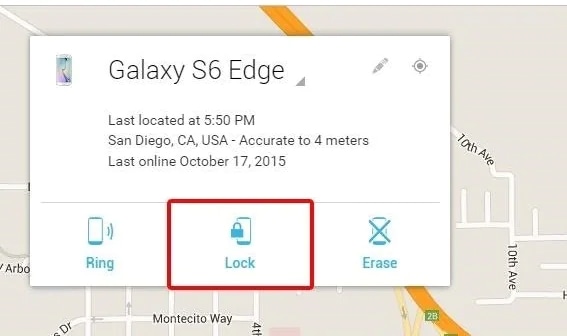
当您使用此服务绕过锁定屏幕时,需要记住一些事项。 如果 Android 设备兼容,Android 设备管理器会在尝试几次后连接。 连接到设备后,我们可以按“锁定”按钮开始。
按下“锁定”按钮后,将出现一个弹出窗口,要求输入新密码以替换忘记的图钉、图案或密码。

输入一次新密码,然后再次输入以确认。 这将在几分钟内更改密码,新密码可用于解锁设备。
方式五:使用忘记模式功能【Android 5及更早版本】
如果您使用较旧的 Android 版本,则可以摆脱 通用解锁图案 通过忘记模式特征。 在早期的 Android 设备上,默认情况下启用此功能。 在几次尝试失败后,会出现“30 秒后重试”警告,这就是步骤的开始。 让我们详细了解一下。
步骤:只需输入错误模式太多次,直到 30 秒后再次尝试警告出现。
步骤:选择消息下方的“忘记模式”选项。
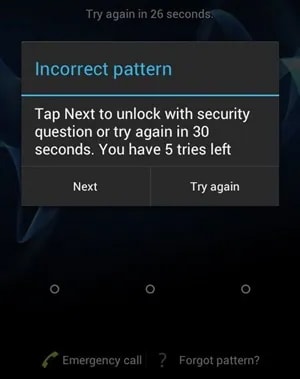
选择后输入您用于设置 Android 智能手机的主要 Gmail 帐户和密码。 然后,您必须提供您的 Google 帐户信息。 Google 会通过电子邮件将新的解锁图案发送给您。
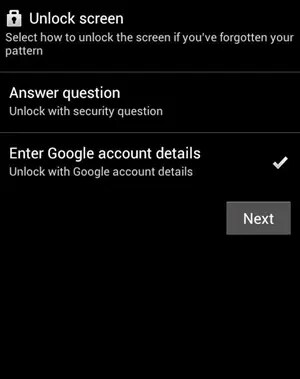
总结
通用解锁模式允许 当您认为自己忘记了时,您可以轻松解锁手机。 好吧,许多模式可让您解锁 Android。 您可以选择以上任何一种来解锁您的安卓手机。 如果您未能使用任何模式,您可以通过以下方式轻松解锁您的 Android Dr.Fone – 屏幕锁定 (Android). 它将让您通过轻松解锁它来访问您的。


